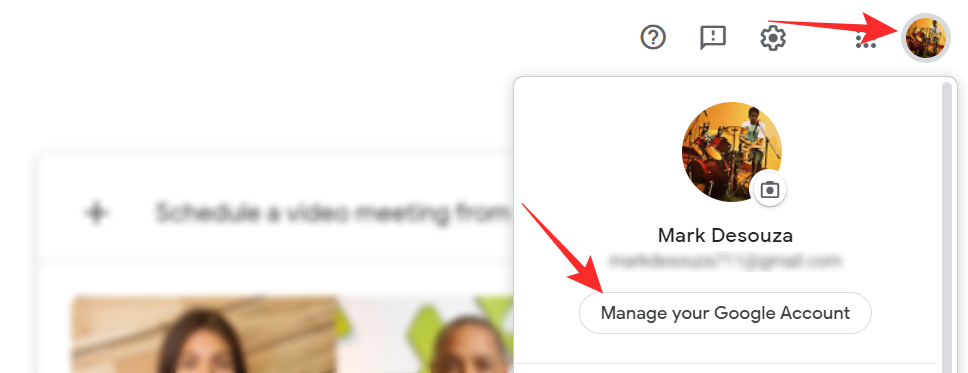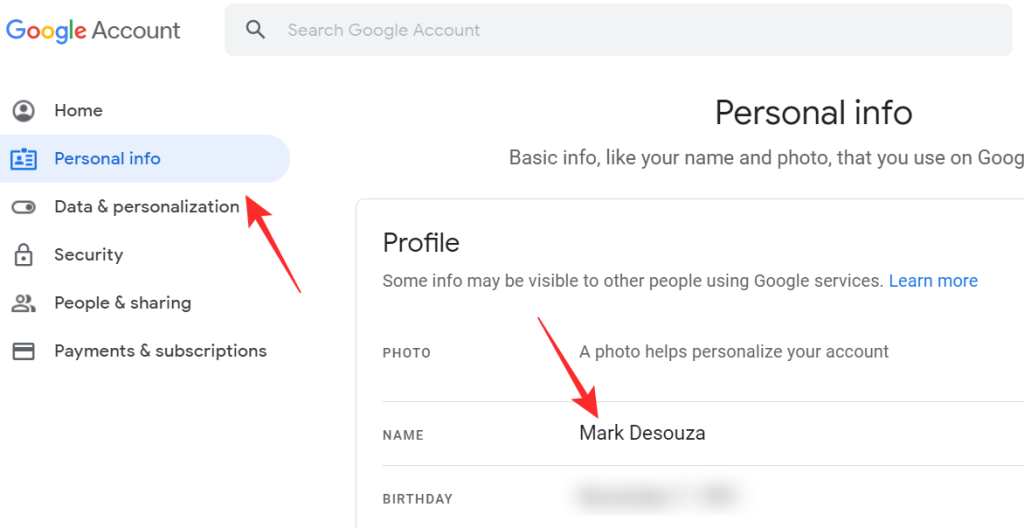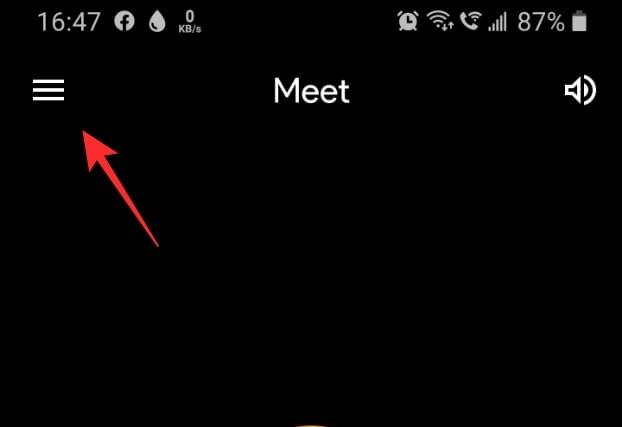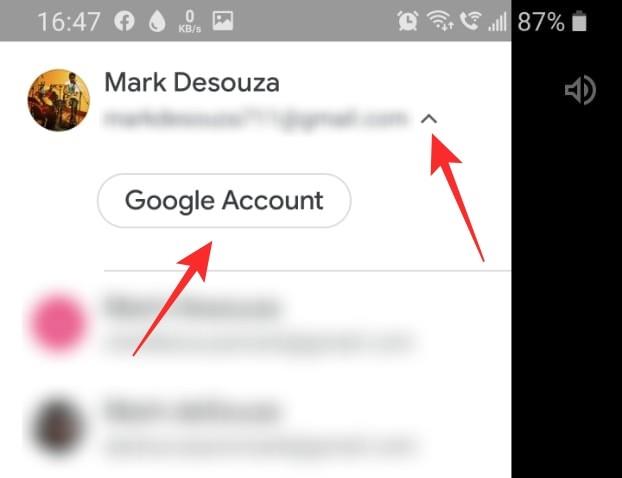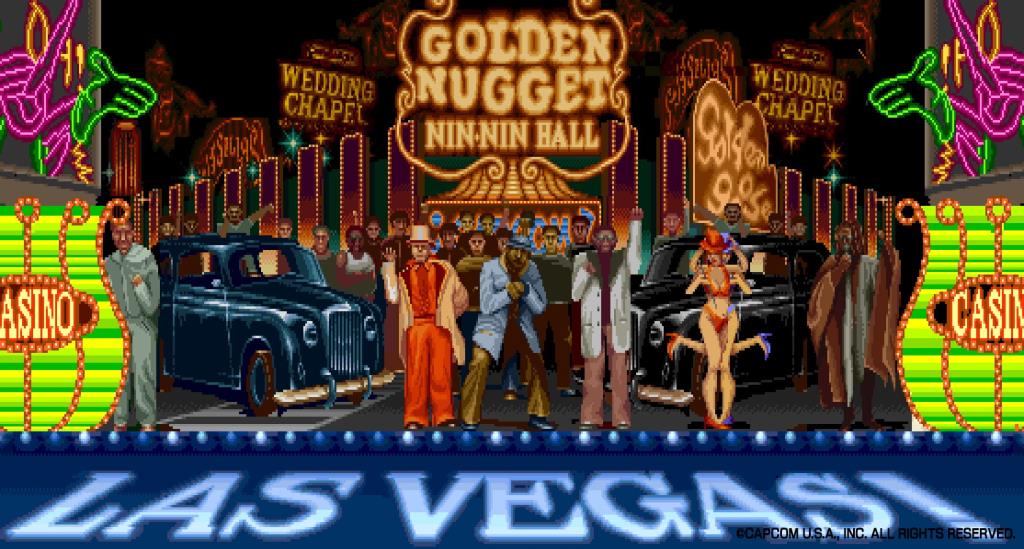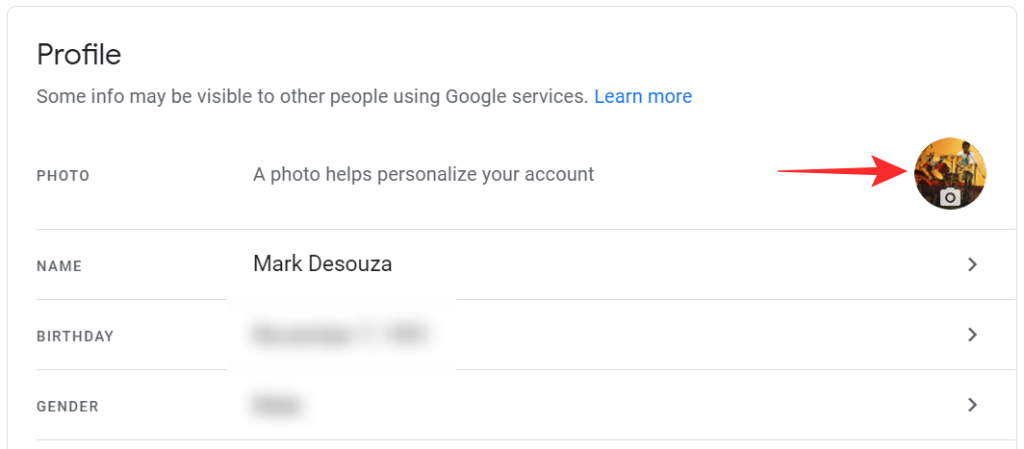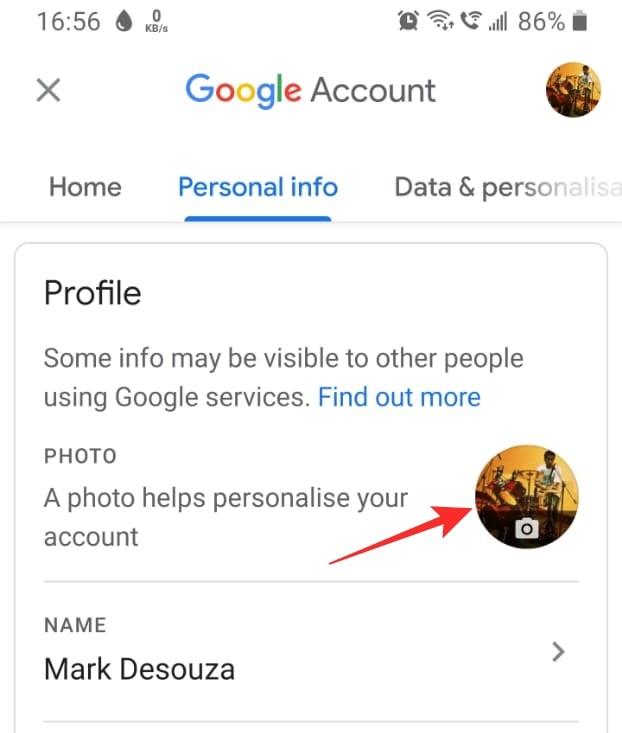Το Google Meet είναι μια εξαιρετική επιλογή αν θέλετε να πραγματοποιήσετε μια εικονική διάσκεψη. Η εφαρμογή είναι απλοϊκή και εύκολη στον έλεγχο, αλλά εξακολουθεί να παρέχει όλες τις απαραίτητες λειτουργίες που περιμένουμε από τις εφαρμογές τηλεδιάσκεψης.
Εφόσον το Google Meet είναι συνδεδεμένο με τον Λογαριασμό μας Google , δεν σας δίνει πραγματικά την επιλογή να επιλέξετε το όνομά σας για το προφίλ σας. Σε αυτό το άρθρο, θα σας δείξουμε πώς αλλάζετε το όνομα του λογαριασμού σας εάν το Google Meet στην εφαρμογή για υπολογιστές καθώς και στην εφαρμογή για κινητά.
Περιεχόμενα
Τι είναι το Google Meet
Το Google Meet είναι μια εφαρμογή τηλεδιάσκεψης που αναπτύχθηκε από τον τεχνολογικό γίγαντα Google. Αρχικά κυκλοφόρησε ως αντικατάσταση της εφαρμογής άμεσων μηνυμάτων της εταιρείας, το Google Meet αντέχει τους ανταγωνιστές του.
Η εφαρμογή είναι απλοϊκή και επιτρέπει στους χρήστες βασικές λειτουργίες τηλεδιάσκεψης, όπως κοινή χρήση οθόνης, λεζάντες και άλλα. Πρόσφατα το Google Meet ανακοίνωσε την εισαγωγή του AI Noise Cancellation που θα βελτιώσει σημαντικά την ποιότητα ήχου στις κλήσεις σας.
Πώς να μετονομάσετε στο Google Meet
Το Google Meet σάς κάνει να εγγραφείτε στην υπηρεσία χρησιμοποιώντας τον λογαριασμό σας Google. Αυτό σημαίνει ότι εισάγει όλες τις προσωπικές σας πληροφορίες από το προφίλ σας Google και τις χρησιμοποιεί στην εφαρμογή. Σε αντίθεση με άλλες εφαρμογές, δεδομένου ότι το Google Meet έχει ήδη τις πληροφορίες σας, δεν σας ζητά να ορίσετε το όνομα του προφίλ σας στην εφαρμογή. Ωστόσο, υπάρχει τρόπος να αλλάξετε το όνομα του λογαριασμού σας. Διαβάστε παρακάτω για να μάθετε πώς.
Στον ιστότοπο του Google Meet (PC)
Για να αλλάξετε το όνομα του λογαριασμού σας στο Google Meet χρησιμοποιώντας υπολογιστή, επισκεφθείτε πρώτα τον ιστότοπο του Google Meet και συνδεθείτε με τα διαπιστευτήριά σας.
Τώρα κάντε κλικ στην εικόνα του προφίλ σας στην επάνω δεξιά γωνία. Στο παρακάτω μενού, επιλέξτε "Διαχείριση του Λογαριασμού σας Google".
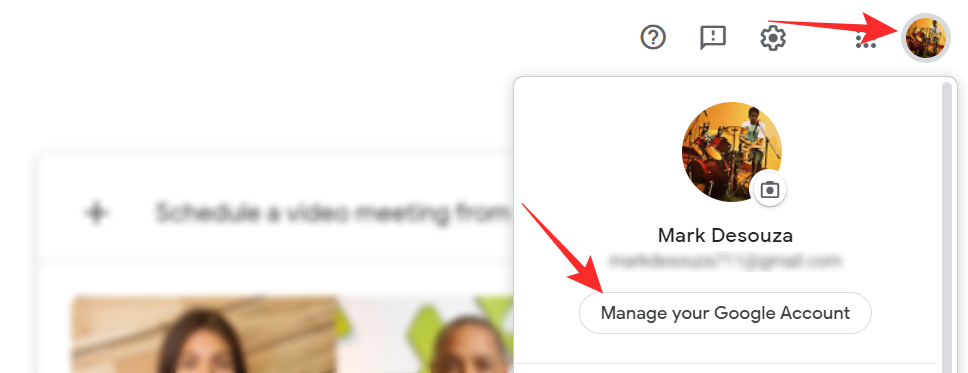
Τώρα από την αριστερή καρτέλα, επιλέξτε «Προσωπικά στοιχεία». Τώρα μπορείτε να αλλάξετε το όνομά σας στον λογαριασμό σας Google. Μόλις τελειώσετε, πατήστε "Αποθήκευση" στο κάτω μέρος και επιστρέψτε.
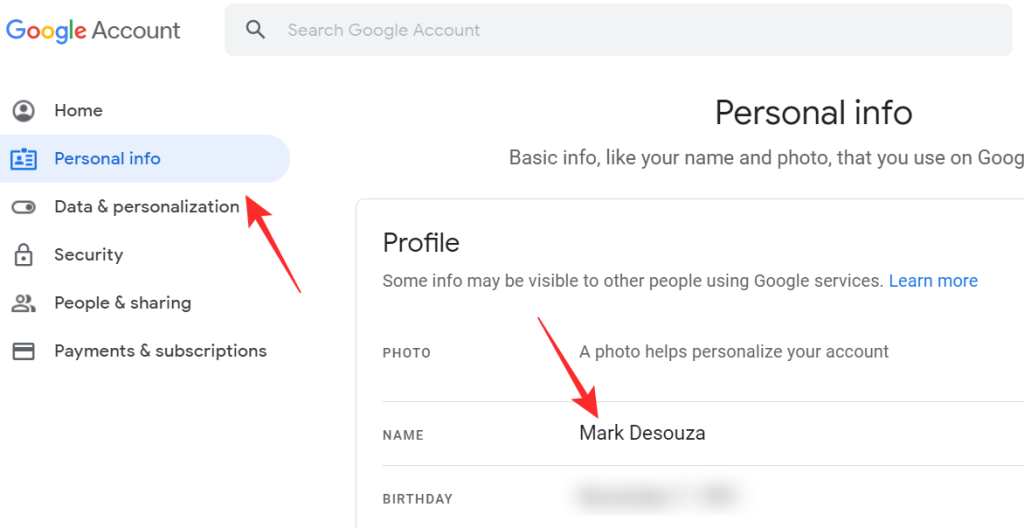
Μπορεί να χρειαστούν μερικά δευτερόλεπτα για να εμφανιστεί η αλλαγή στον λογαριασμό σας.
Σημείωση: Αυτό θα αλλάξει το όνομά σας σε όλες τις συσκευές σας που έχετε συνδεθεί με αυτόν τον Λογαριασμό Google.
Στην εφαρμογή Google Meet για κινητά σε iPhone και Android
Μπορείτε επίσης να αλλάξετε το όνομα του λογαριασμού σας στο Google Meet ενώ χρησιμοποιείτε την εφαρμογή Google Meet για κινητά. Για να το κάνετε αυτό, ξεκινήστε την εφαρμογή και συνδεθείτε με τον λογαριασμό σας Google.
Τώρα το μενού χάμπουργκερ στην επάνω αριστερή γωνία.
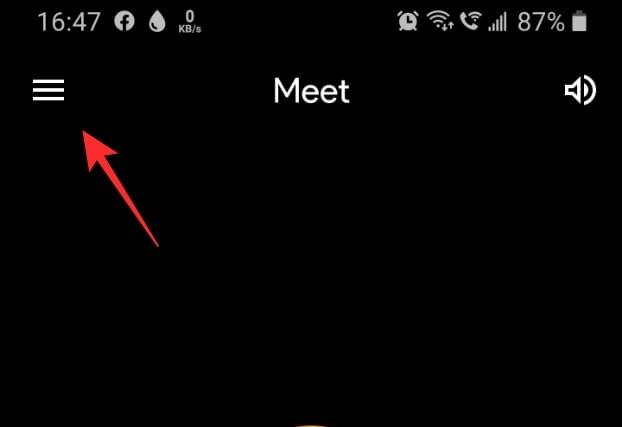
Πατήστε το αναπτυσσόμενο βέλος κάτω από το όνομα χρήστη σας και, στη συνέχεια, επιλέξτε "Λογαριασμός Google".
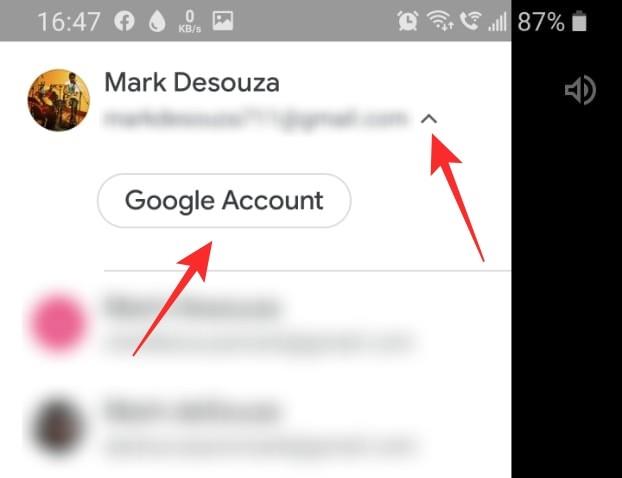
Μεταβείτε στην καρτέλα "Προσωπικά στοιχεία". Εδώ μπορείτε να αλλάξετε το όνομά σας και άλλα προσωπικά στοιχεία για τον εαυτό σας. Μόλις τελειώσετε, απλώς επιστρέψτε στην εφαρμογή.
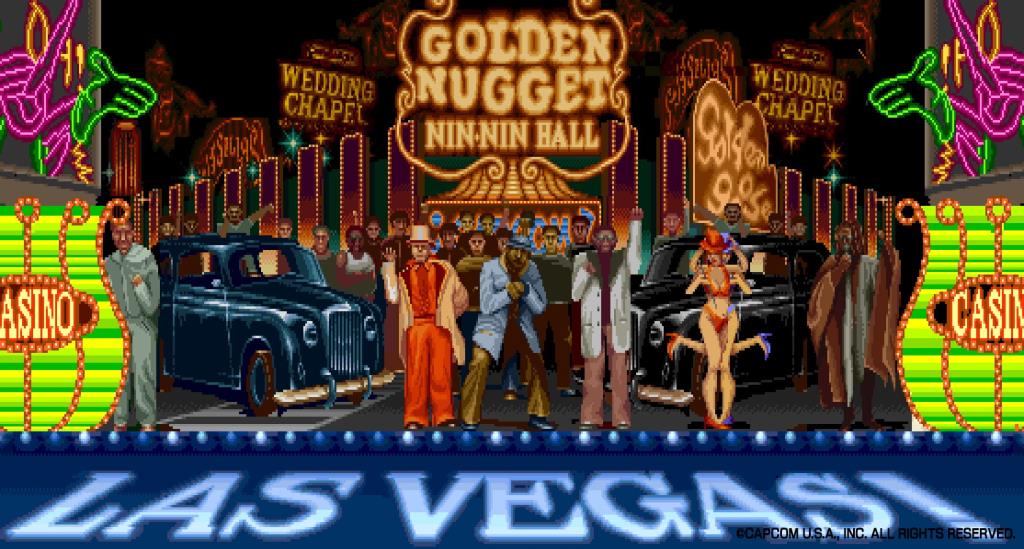
Μπορεί να χρειαστούν μερικά δευτερόλεπτα για να εμφανιστούν οι αλλαγές στον λογαριασμό σας στο Google Meet.
Πώς να αλλάξετε την εικόνα προφίλ σας στο Google Meet
Μπορείτε επίσης να αλλάξετε την εικόνα του προφίλ σας στο Google Meet με τον ίδιο τρόπο, χρησιμοποιώντας τον παραπάνω οδηγό. Θα πρέπει να σημειωθεί ότι όταν αλλάζετε την εικόνα του προφίλ σας, η αλλαγή θα αντικατοπτρίζεται σε όλες τις συσκευές και τις εφαρμογές σας που είναι συνδεδεμένες στον Λογαριασμό σας Google.
Για να αλλάξετε την εικόνα του προφίλ σας από το πρόγραμμα περιήγησης , μεταβείτε στο 'Διαχείριση του Λογαριασμού σας Google > Προσωπικές πληροφορίες. Τώρα πατήστε στην εικόνα του προφίλ σας. Μπορείτε είτε να ανεβάσετε μια φωτογραφία από τον υπολογιστή σας είτε να επιλέξετε μία από τις Φωτογραφίες Google.
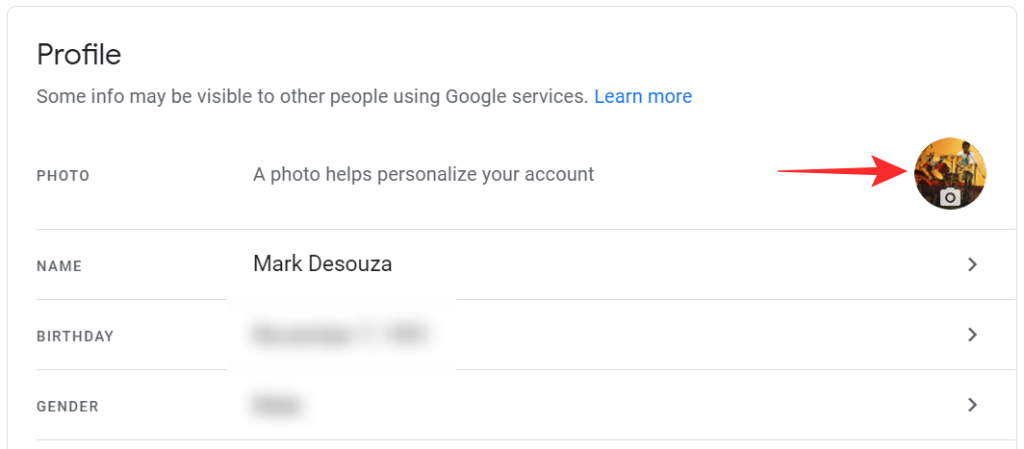
Κάντε κλικ στην επιλογή "Ορισμός ως φωτογραφία προφίλ" για να αλλάξετε την εικόνα προφίλ σας Google.
Για να αλλάξετε την εικόνα του προφίλ σας από την εφαρμογή Google Meet για κινητά , μεταβείτε στο μενού χάμπουργκερ στην επάνω αριστερή γωνία και μετά "Λογαριασμός Google". Μεταβείτε στις "Προσωπικές πληροφορίες" και πατήστε τη φωτογραφία του προφίλ σας για να την αλλάξετε.
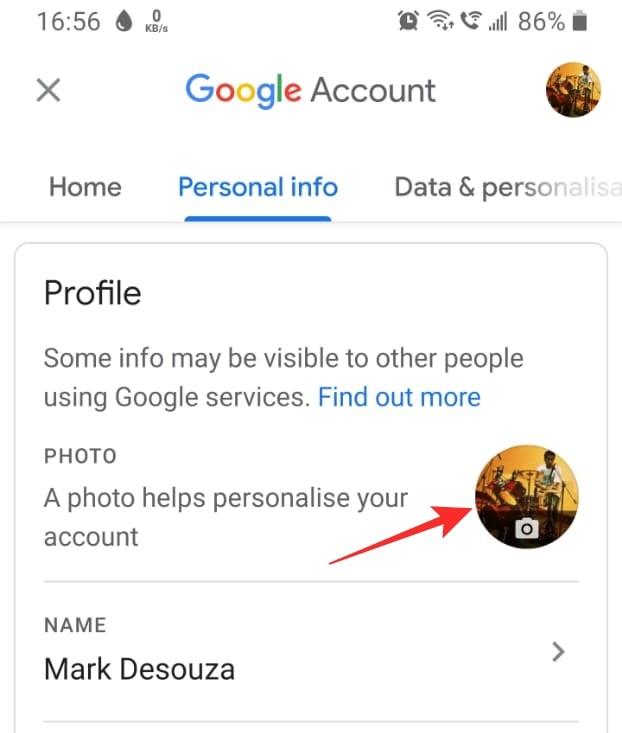
Ελπίζουμε ότι αυτό το άρθρο σας βοήθησε να αλλάξετε το όνομα του λογαριασμού σας στο Google Meet. Εάν έχετε οποιεσδήποτε απορίες, μη διστάσετε να επικοινωνήσετε μαζί μας στα σχόλια παρακάτω.
Σχετίζεται με: